本文為英文版的機器翻譯版本,如內容有任何歧義或不一致之處,概以英文版為準。
步驟 5:查詢 Amazon Kendra 索引
您的 Amazon Kendra 索引現在已準備好進行自然語言查詢。當您搜尋索引時,Amazon Kendra 會使用您提供的所有資料和中繼資料,將最準確的答案傳回至您的搜尋查詢。
Amazon Kendra 可以回答三種類型的查詢:
-
事實查詢 (「誰」、「什麼」、「時間」或「哪裡」問題)
-
描述性查詢 ("how" 問題)
-
關鍵字搜尋 (意圖和範圍不明確的問題)
查詢 Amazon Kendra 索引
您可以使用對應至 Amazon Kendra 支援的三種查詢類型的問題來查詢 Amazon Kendra 索引。如需詳細資訊,請參閱查詢。
本節中的範例問題已根據範例資料集選擇。
-
開啟位於 https://https://console.aws.amazon.com/kendra/
的 Amazon Kendra 主控台。 -
在索引清單中,按一下
kendra-index。 -
從左側導覽功能表中,選擇搜尋索引的選項。
-
若要執行範例事實查詢,
Who is Lewis Hamilton?請在搜尋方塊中輸入 ,然後按 Enter 鍵。第一個傳回的結果是 Amazon Kendra 建議的答案,以及包含答案的資料檔案。其餘結果會形成一組建議的文件。
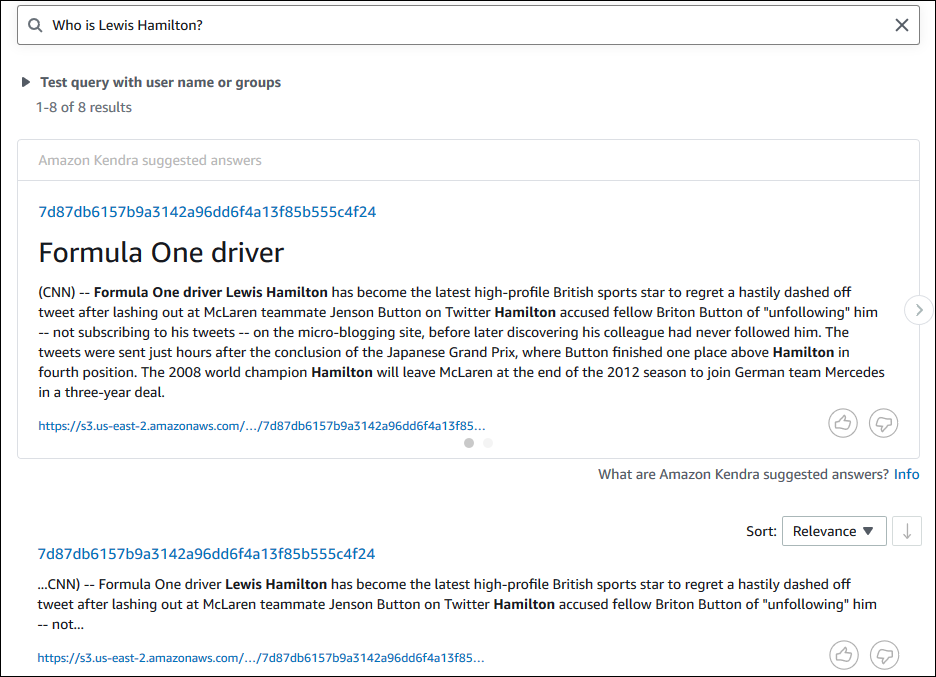
-
若要執行描述性查詢,
How does Formula One work?請在搜尋方塊中輸入 ,然後按 Enter 鍵。您將看到 Amazon Kendra 主控台傳回的另一個結果,這次會反白顯示相關片語。
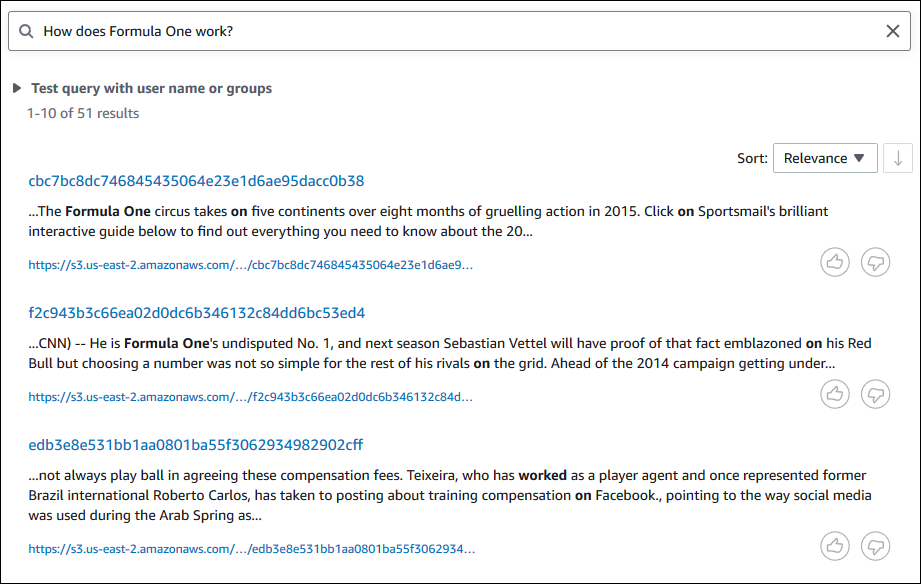
-
若要執行關鍵字搜尋,
Formula One請在搜尋方塊中輸入 ,然後按 Enter 鍵。您將看到 Amazon Kendra 主控台傳回的另一個結果,後面接著資料集中所有其他提及片語的結果。
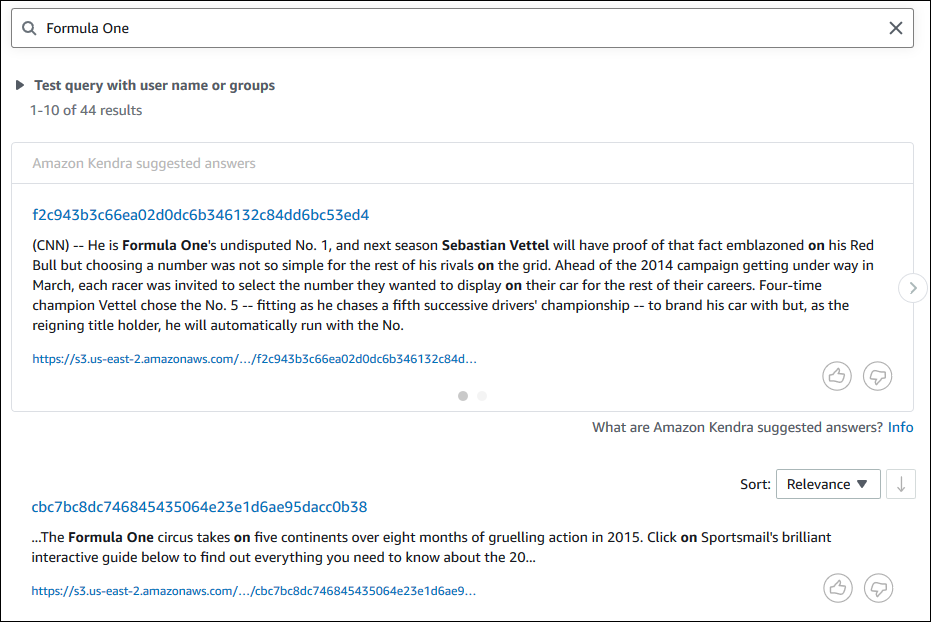
篩選搜尋結果
您可以在 Amazon Kendra 主控台中使用自訂文件屬性來篩選和排序搜尋結果。如需 Amazon Kendra 如何處理查詢的詳細資訊,請參閱篩選查詢。
-
開啟位於 https://https://console.aws.amazon.com/kendra/
的 Amazon Kendra 主控台。 -
在索引清單中,按一下
kendra-index。 -
從左側導覽功能表中,選擇搜尋索引的選項。
-
在搜尋方塊中,輸入
Soccer matches做為查詢,然後按 Enter 鍵。 -
從左側導覽功能表中,選擇篩選搜尋結果,以查看可用來篩選搜尋的面向清單。
-
選取 EVENT 子標題下「冠軍聯盟」的核取方塊,以查看僅由包含「冠軍聯盟」的結果篩選的搜尋結果。
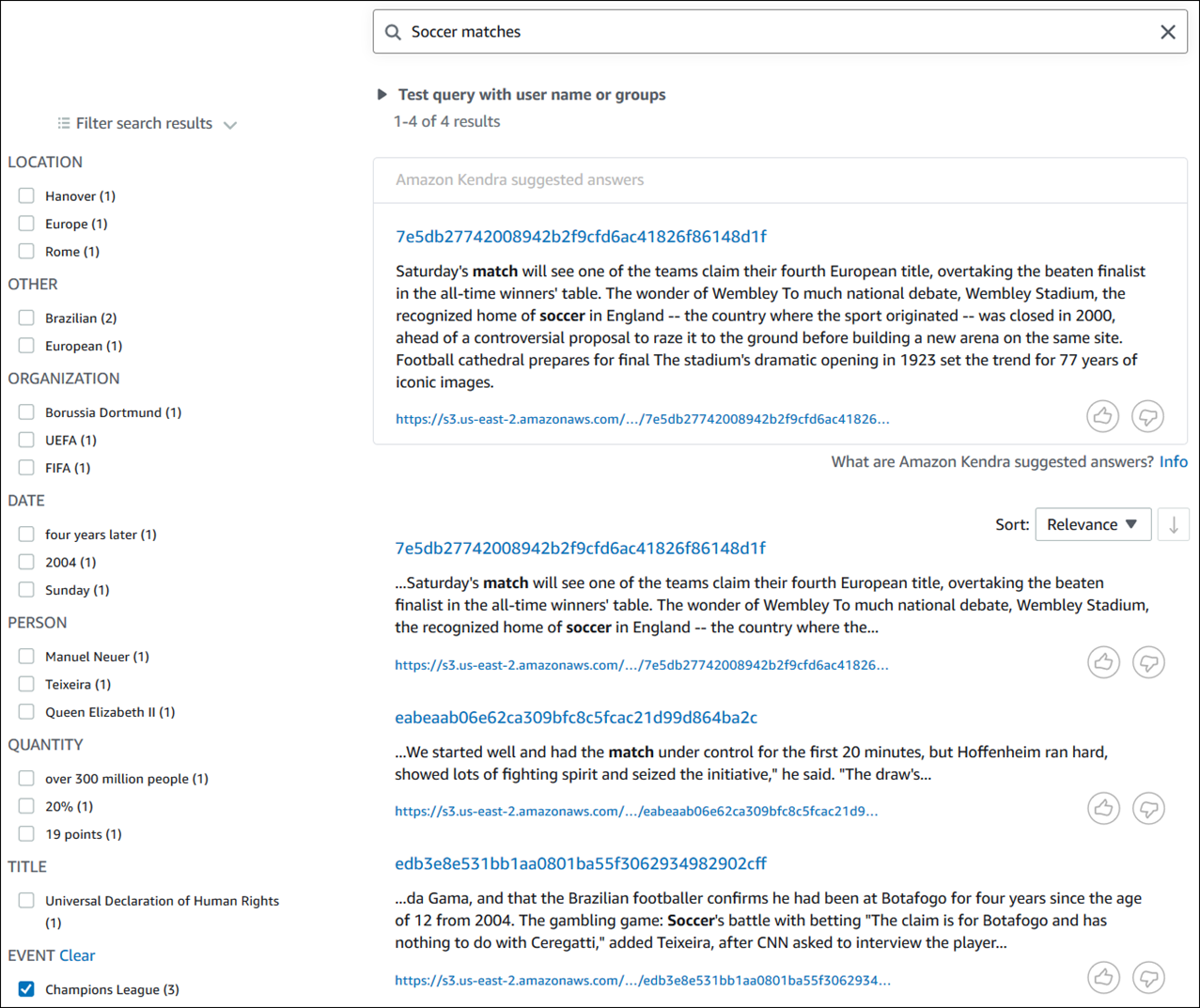
-
若要查看可用於搜尋的特定類型實體 (例如
EVENT),請使用查詢命令: AWS CLI 會顯示搜尋結果。若要取得類型 的面向清單
EVENT,請導覽至 AWS CLI 輸出的「FacetResults」區段,以查看可篩選面向及其計數的清單。例如,其中一個面向是「冠軍聯盟」。注意
您可以選擇您在 中建立 Amazon Kendra 索引為
DocumentAttributeKey值建立的任何索引欄位EVENT,而不是 。 -
若要執行相同的搜尋,但只根據包含「冠軍聯盟」的結果進行篩選,請使用查詢
命令: AWS CLI 會顯示篩選後的搜尋結果。